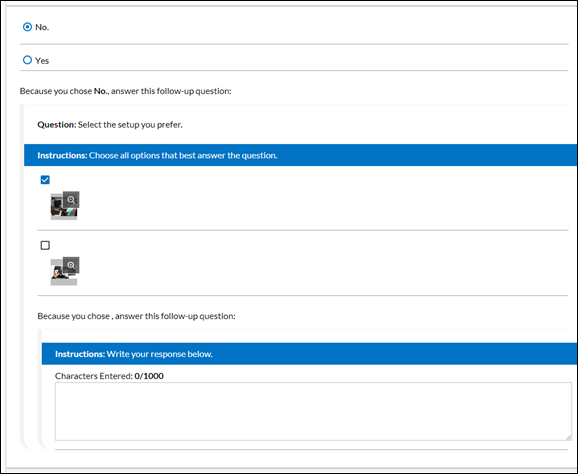Responder a las preguntas
Una vez abra el cuestionario o la evaluación, es posible que tenga que aceptar las condiciones de autosupervisión para confirmar que es la persona que responde a las preguntas.
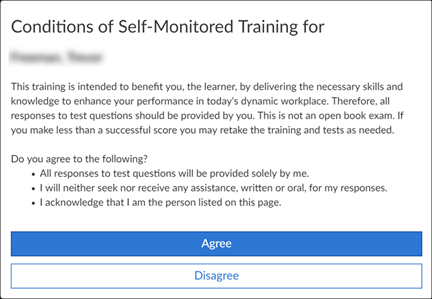
Haga clic en Aceptar para continuar con el cuestionario y abrir la diapositiva 1.
Si no acepta, el cuestionario se cerrará.
Para obtener información sobre las herramientas y los botones que se utilizan para desplazarse por las preguntas, consulte Interfaz de Certitudes.
Tipos de preguntas y respuestas
Hay varios tipos de preguntas y respuestas que podrían aparecer en el cuestionario.
Entre los tipos de pregunta podemos encontrar:
- Preguntas que requieren una acción o una serie de acciones antes de poder contestarla
- Preguntas con elementos multimedia informativos para ayudarle a entender la pregunta
- Preguntas con elementos multimedia obligatorios que debe ver antes de poder dar una repuesta
- Preguntas que podrían plantear otras preguntas dependiendo de su respuesta (solo en cuestionarios)
Entre los tipos de respuesta podemos encontrar:
- Selección múltiple, pero solo puede seleccionar una respuesta
- Selección de todas las respuestas que correspondan, donde puede elegir una o más respuestas, pero puede existir un límite de respuestas determinado
- Abiertas, en las que debe escribir su respuesta (no admitidas en Evaluaciones)
- Respuestas que presentan preguntas complementarias que requieren una respuesta (no admitidas en Evaluaciones)
- Respuestas con elementos multimedia adjuntos para ayudarle a entender la opción
Cada diapositiva puede incluir cualquier combinación de los tipos de pregunta y respuesta anteriores.
Ejemplos
Las preguntas y las respuestas simples suelen ser una pregunta basada en un texto seguida de las opciones de respuesta. Las diapositivas de pregunta pueden tener una pregunta y una respuesta por diapositiva o varias preguntas por diapositiva. A no ser que una pregunta sea opcional, tiene que responder a todas las preguntas de la diapositiva para continuar.
Entre los tipos de respuesta simple encontramos:
- Selección múltiple: hay que seleccionar una opción de todas las propuestas. Normalmente se usa con preguntas de sí o no o preguntas de verdadero o falso.
- Seleccione todas las que correspondan: hay que marcar todas las respuestas correctas, aunque el autor podría limitar el número máximo de respuestas que puede seleccionar.
- Opcional: no es obligatoria para finalizar la diapositiva. Puede aplicarse a cualquier tipo de respuesta.
- Respuestas abiertas: tiene que escribir la respuesta con un número limitado de caracteres (no admitidas en evaluaciones).
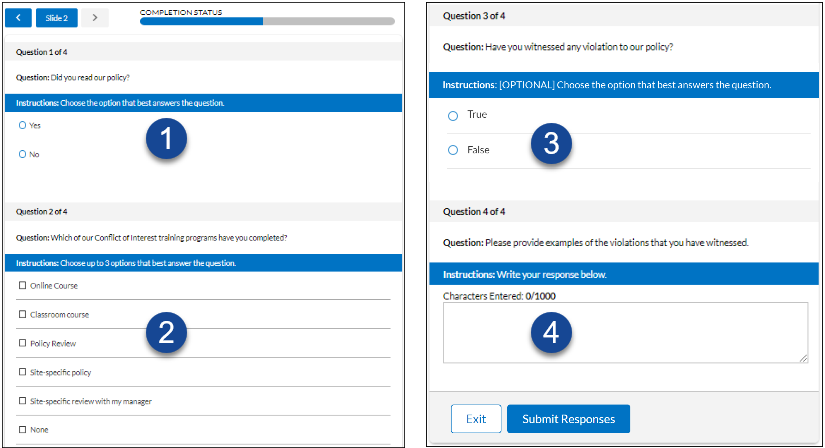
Tras contestar a todas las preguntas, se habilita el botón Enviar respuestas.
Esta pregunta contiene un PDF obligatorio, como indica el signo de exclamación amarillo de la imagen de PDF. Para contestar a esta pregunta, tiene que:
- Hacer clic en el PDF para abrirlo en una ventana nueva.
Cuando abre el PDF, el signo de exclamación amarillo se convierte en una marca de visto verde y blanca.
- Marcar He revisado el documento adjunto anterior, opción que se habilita después de haber abierto el PDF. No puede continuar sin hacer clic en esta casilla.
- Hacer clic en Continuar, que se habilita tras marcar la casilla anterior.

Algunas preguntas contienen una imagen para ayudarle a entender mejor la pregunta.
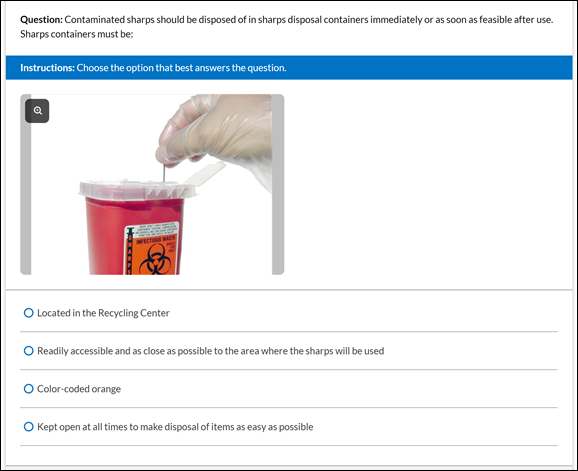
- Haga clic en la imagen para abrirla en un visor de imágenes.
- Cierre la imagen y vuelva a la diapositiva de la pregunta.
- Conteste a la pregunta para habilitar el botón Enviar respuesta.
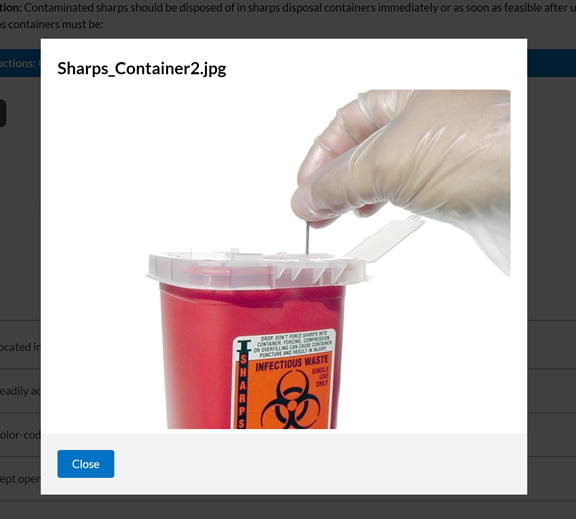
Algunas respuestas contienen imágenes adjuntas a cada opción.
Haga clic en la miniatura para abrir la imagen adjunta. La lupa se cambia por una marca de visto para indicar que ha abierto la imagen adjunta.

Solo en los cuestionarios, algunas respuestas plantearán preguntas complementarias en función de la respuesta que haya elegido. Las preguntas complementarias pueden ser cualquier tipo de pregunta, y las respuestas de las preguntas complementarias pueden solicitar más información.